Düzeltme: Kuruluşunuzun Verileri Buraya Yapıştırılamaz

Kuruluş verilerinizi belirli bir uygulamaya yapıştıramıyorsanız, sorunlu dosyayı kaydedin ve verilerinizi yeniden yapıştırmayı deneyin.

Facebook hesabınızı kapattıysanız ve hala Facebook Messenger'da mesaj alıyorsanız , bunun nedenini bilmeniz gerekir. Genellikle, Facebook telefondan devre dışı bırakıldığında, messenger da kapanır. Ancak bu yalnızca messenger'a yalnızca Facebook üzerinden ulaştığınızda mümkündür.
İşlem : Facebook messenger'ı devre dışı bırakmadan önce, ister ayrı bir uygulama ister yerleşik özellik aracılığıyla ziyaret edin, Facebook hesabını devre dışı bırakmanız gerekir.
Öyleyse önce Facebook Hesabınızı nasıl devre dışı bırakacağınızı anlayalım mı?
Adım 1: Tarayıcıda hesabınıza giriş yapın ve sağ üst kenar çubuğundaki ok tuşuna tıklayın.
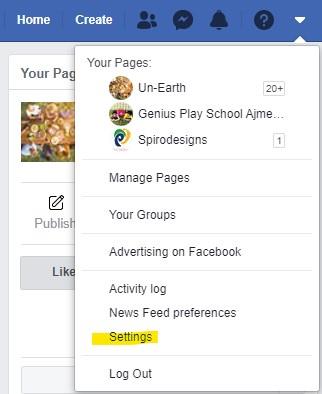 Adım 2: Sol tarafı kontrol edin ve Facebook Bilgileriniz'e tıklayın .
Adım 2: Sol tarafı kontrol edin ve Facebook Bilgileriniz'e tıklayın .
Adım 3: Devre dışı bırakma ve silmeyi burada bulun ve Görüntüle 'yi tıklayın .
Adım 4: Hesabı devre dışı bırak'ı seçin ve Hesabı devre dışı bırakmak için Devam'ı tıklayın .
Şimdi bir cep telefonu kullanarak Facebook hesabınızı devre dışı bırakmak istiyorsanız, aşağıdaki adımları izleyin.
Ayarlar > Hesap Ayarları > Güvenlik > Hesabı Devre Dışı Bırak 'ı ziyaret edin . Üzerine dokunun ve bitti!
Artık Facebook hesabınızı devre dışı bırakma işlemini tamamladığınızda, haberciniz yalnızca Facebook üzerinden ziyaret ettiğinizde devre dışı bırakılmalıdır.
Facebook'u Devre Dışı Bıraktıktan Sonra Facebook Messenger Nasıl Devre Dışı Bırakılır?
Adım 1: Facebook Messenger Uygulamasını başlatın.
2. Adım: Profil resminize dokunun (sol üst taraf)
Adım 3: Sona ilerleyin ve Hukuk ve Politikalar öğesini bulun .
Adım 4: Bir sonraki ekranda Messenger'ı Devre Dışı Bırak'ı seçin .
Adım 5: Burada şifreyi girmeniz ve Devam'a dokunmanız gerekir .
Ve gitmeye hazırsın! Messenger hesabını bu şekilde silersiniz.
Facebook Hesabını Devre Dışı Bırak ve Sil Arasındaki Fark Nedir?
Geçici bir süre için bir Facebook hesabından kurtulmak istediğiniz zamanlar vardır. Aslında, hesabınızı devre dışı bıraktıktan sonra istediğiniz zaman Facebook'a geri dönme esnekliğine sahipsiniz.
Facebook hesabını silme seçeneğini seçtikten sonra, etkinliklerinize, resimlerinize, videolarınıza erişmenin bir yolu yoktur, ancak daha sonra yeni bir hesap açabilirsiniz. Facebook silme işlemine talepten 14 gün sonra başlasa da izini kaldırması 90 güne kadar sürer.
Facebook Messenger'ı Facebook'u Devre Dışı Bırakmadan Devre Dışı Bırakabilir misiniz?
Hayır. Facebook Messenger'ı devre dışı bırakmadan önce Facebook hesabınızı devre dışı bırakmanız gerekir. Messenger'ı devre dışı bırakma seçeneği yalnızca bir hesap devre dışı bırakıldığında oluşturulur.
Messenger'ı Devre Dışı Bıraktıktan Sonra Ne Olur?
Facebook Messenger devre dışı bırakıldığında profiliniz kimseye gösterilmez ve kimse size mesaj gönderemez. Sadece Messenger'ı yeniden etkinleştirmek isterseniz, bu mümkün olmaz ve Facebook hesabı bile canlanır.
İpucu : Artık sizi rahatsız etmemeleri için dünyayı Messenger'da çevrimdışı modda göstermek istiyorsanız, bunu kesinlikle yapabilirsiniz. Uygulamayı başlatın > profil simgesine dokunun > Etkin Durum > Anahtarı Kapalı konuma getirin > Bitti'ye dokunun .
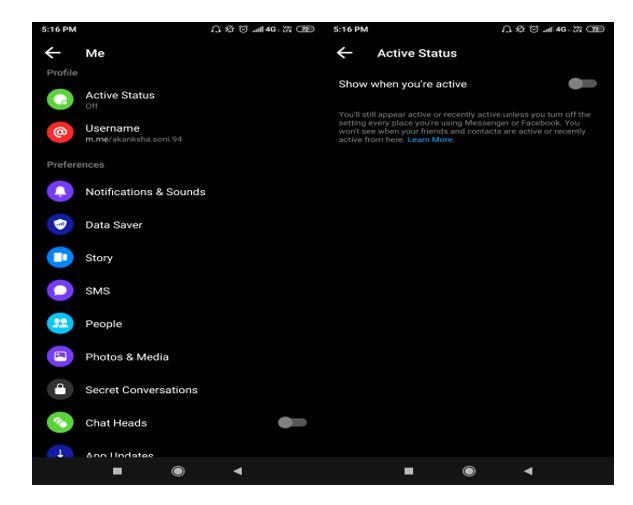
Onunla işiniz bittiğinde, istenmeyen mesajları okumanıza gerek kalmaz ve kimse çevrimiçi olup olmadığınızı bilemez. Basit!
İşte bu, millet! Sosyal mecralardan bir ara verdikten sonra huzur içinde kalmanızı dileriz. Facebook'taki zamanınızı düzenlemek istiyorsanız, Android'deki Social Fever da aynı şeyi korumanıza yardımcı olabilir. Ona güven!
Bu arada, kontrol etmek için birkaç dakika ayırın!
Henüz Facebook'ta aktifseniz, sevginizi göstermeye devam edin ve resmi Systweak facebook sayfamızda bizi takip edin .
Kuruluş verilerinizi belirli bir uygulamaya yapıştıramıyorsanız, sorunlu dosyayı kaydedin ve verilerinizi yeniden yapıştırmayı deneyin.
Microsoft Rewards ile Windows, Xbox ve Mobile platformlarında nasıl en fazla puan kazanabileceğinizi öğrenin. Hemen başlayın!
Windows 10
Skyrim'in sinir bozucu sonsuz yükleme ekranı sorununu çözerek daha sorunsuz ve kesintisiz bir oyun deneyimi sağlamanın etkili yöntemlerini öğrenin.
HID şikayetli dokunmatik ekranımla aniden çalışamaz hale geldim. Bilgisayarıma neyin çarptığı konusunda hiçbir fikrim yok. Eğer bu sizseniz işte bazı düzeltmeler.
PC'de canlı web seminerlerini kaydetmenin yararlı yollarını öğrenmek için bu kılavuzun tamamını okuyun. Windows 10, 8, 7 için en iyi web semineri kayıt yazılımını, üst ekran kaydediciyi ve video yakalama araçlarını paylaştık.
iPhone'unuzu bilgisayara bağladıktan sonra karşınıza çıkan açılır pencerede yanlışlıkla güven butonuna tıkladınız mı? Bu bilgisayara güvenmemek istiyor musunuz? Ardından, daha önce iPhone'unuza bağladığınız bilgisayarların güvenini nasıl kaldıracağınızı öğrenmek için makaleyi okuyun.
Ülkenizde akış için mevcut olmasa bile Aquaman'i nasıl yayınlayabileceğinizi bilmek ister misiniz? Okumaya devam edin ve yazının sonunda Aquaman'in keyfini çıkarabileceksiniz.
Bir web sayfasını kolayca PDF olarak nasıl kaydedeceğinizi öğrenin ve web içeriğini çevrimdışı erişim ve paylaşım için taşınabilir PDF dosyalarına dönüştürmek için çeşitli yöntem ve araçları keşfedin.
PDF belgelerinize not ekleyin - Bu kapsamlı kılavuz, bir PDF belgesine farklı yöntemlerle not eklemenize yardımcı olacaktır.








